怎么把手机存储移动到sd卡上
更新时间:2024-03-20 10:25:31来源:元达游戏浏览量:
随着手机功能的不断增强,我们的手机存储空间也越来越珍贵,为了释放手机内存空间,将一部分数据存储到SD卡上成为了许多人的选择。对于一些不熟悉操作的人来说,将手机存储移动到SD卡上可能会有些困难。今天我们就来分享一下如何将手机存储移动到SD卡上的简单教程,让您的手机内存得到充分利用。
手机内存转移教程
步骤如下:
1.首先打开自己手机的设置。
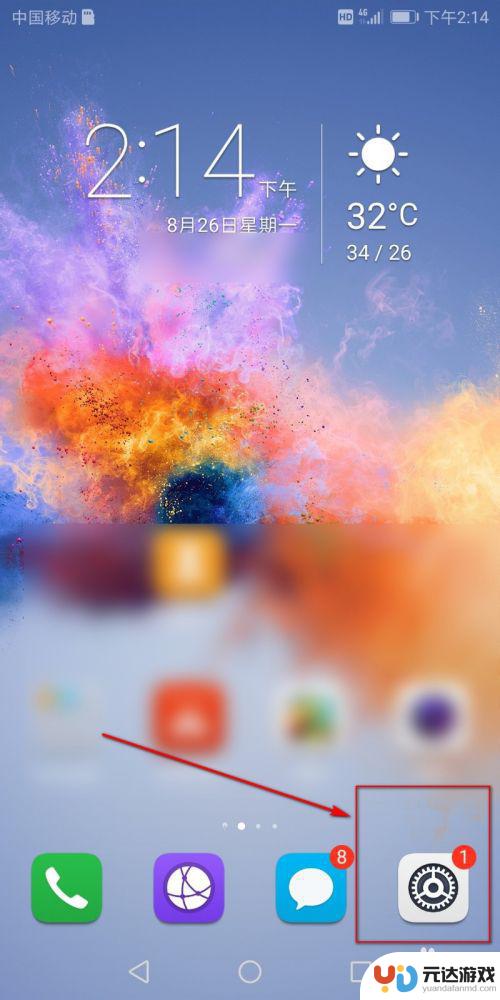
2.在设置里面点击储存。
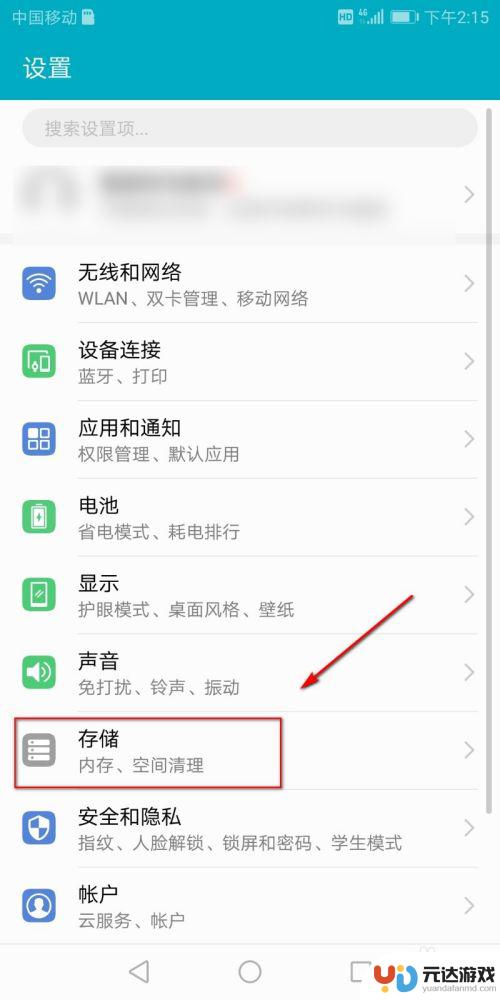
3.在储存里面看到默认储存位置是内部储存。
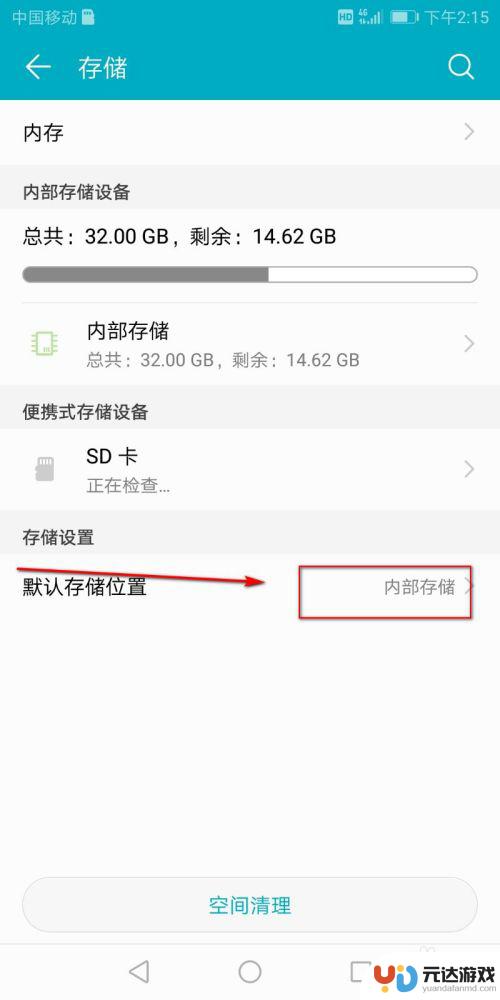
4.点击内部储存,把SD储存卡点亮。
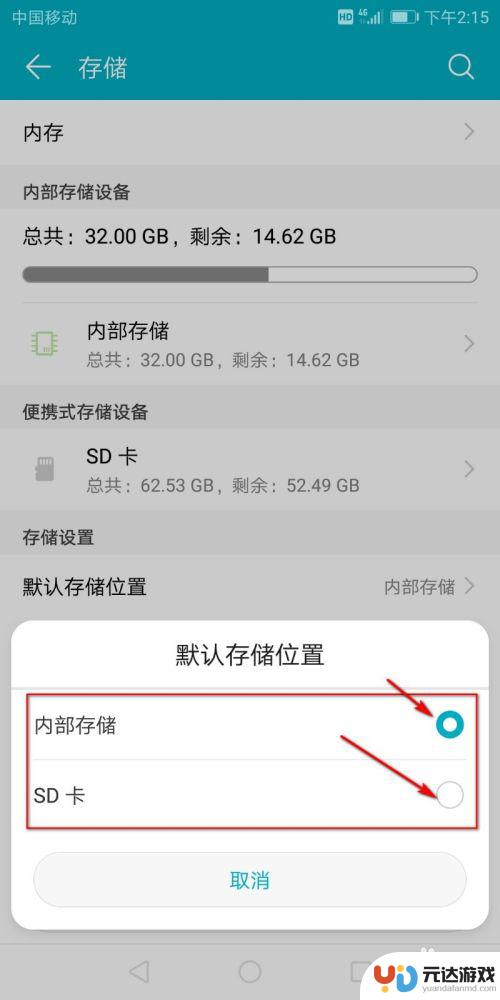
5.然后会出现提示自己的默认储存位置更换不会泄露您的隐私点击确认,需要重启才能把内部储存换到SD卡中。点击确认重启。
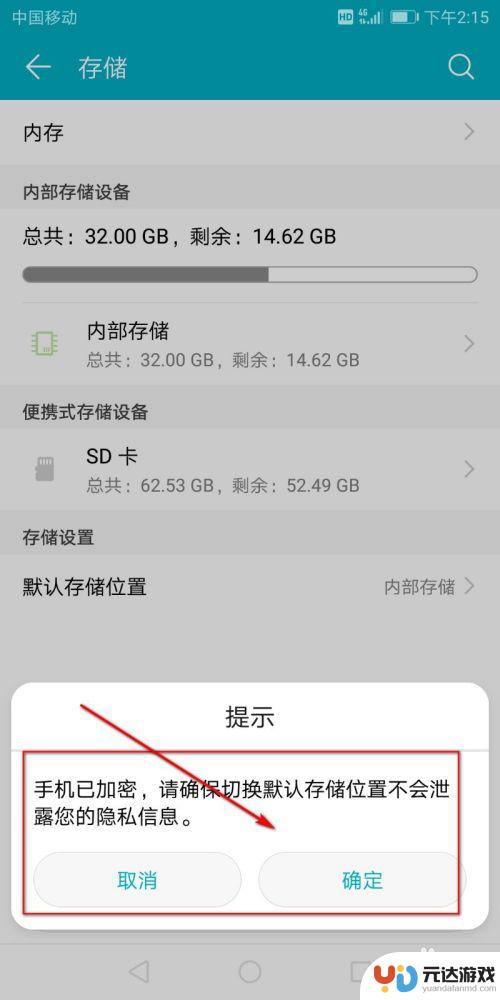
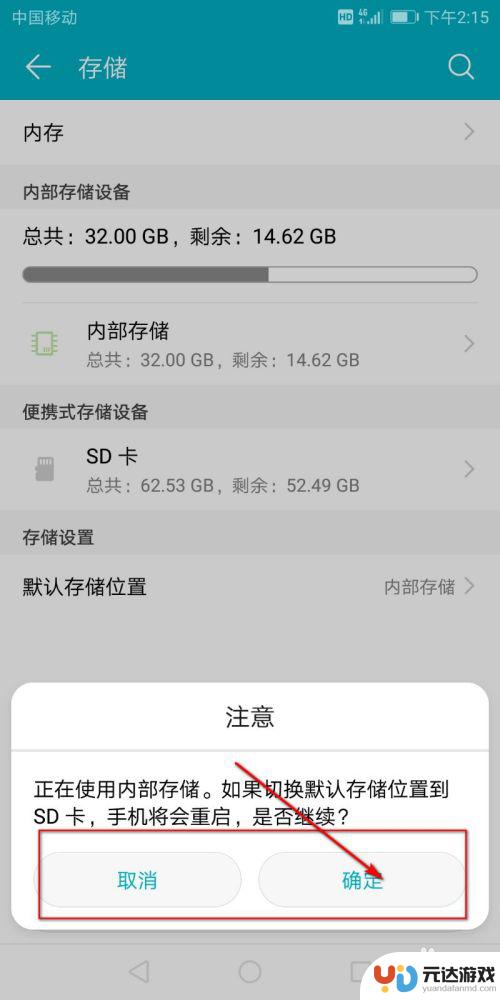
6.然后手机开机以后回到默认储存位置查看,现在的默认储存位置已经在SD卡中了。
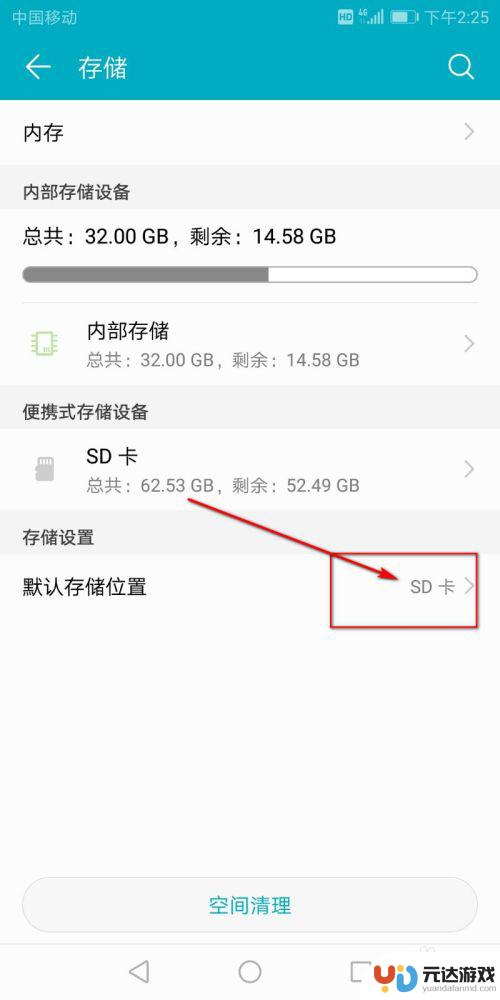
7.总结:
1.打开自己手机的设置。
2.在设置里面点击储存。
3.点击内部储存,把SD储存卡点亮。
4.重启以后默认储存位置就在SD卡中了。
以上就是如何将手机存储移动到SD卡的全部内容,如果有不清楚的用户,可以根据小编的方法进行操作,希望能够帮助到大家。
- 上一篇: 如何查看手机充电次数
- 下一篇: 手机视频制作如何去除噪音
热门教程
猜您喜欢
最新手机软件
- 1
- 2
- 3
- 4
- 5
- 6
- 7
- 8
- 9
- 10















